9 semplici modi per correggere Valorant non inizializzato Codice di errore 57 - TechCult
Varie / / July 21, 2023
Battaglie strategiche, azione intensa e scarica di adrenalina in Valorant attirano giocatori valorosi. Sfortunatamente, mentre sei pronto per assistere al brivido, è molto fastidioso trovarsi di fronte all'imprevisto codice di errore 57 che si intromette nel gioco. Nessun problema però! Nell'articolo di oggi, discuteremo cos'è il codice di errore 57 di Valorant e spiegheremo ulteriormente come risolverlo su PC Windows 10 o 11.

Sommario
Valorant Error Code 57 su Windows 10/11
Sviluppato da Riot Games, Valorat è incentrato sulla mira e sulle tattiche. Occasionalmente, quando il gioco riceve patch di sicurezza dopo un aggiornamento o casualmente durante i periodi di manutenzione, Riot Vanguard, il software anti-cheat non funziona correttamente. Ciò attiva il codice di errore 57.
Appare anche quando il sistema fatica ad allocare risorse per attività aggiuntive e impedisce l'avvio del software anti-cheat. I computer con poca RAM tendono a riscontrare maggiormente questo errore.
Altre cause dell'errore potrebbero essere:
- Glitch nel motore Anti-cheat
- Servizio Vanguard Anti-Cheat disattivato
- Interferenza del firewall di Windows o antivirus di terze parti
- File Vanguard corrotti
- Errore nel DNS
- Interferenza di VPN o proxy
Risposta rapida
Per correggere l'errore, Elimina i processi in background E Riavvia il gioco. Se l'errore persiste ancora, svuotare la cache DNS.
Nota: Controlla se ci sono problemi con il server su Sito ufficiale dello stato del server Riot Games. Se si verifica un'interruzione del server, attendere fino al ripristino.
Se non ci sono problemi con il server, esaminiamo i metodi per correggere il codice di errore 57 in Valorant.
Metodo 1: riavvia il PC e quindi Valorant
Riavvia il PC e avvia Valorant. Cancella tutti i file della cache e carica di nuovo tutti i programmi e i file. Se l'errore persiste, riavvia il gioco.
È anche possibile che il gioco incontri problemi tecnici, nel caso in cui i file non siano stati caricati correttamente o si sia verificato un timeout della sessione. Puoi eseguire Valorant come amministratore. Ciò conferisce al programma speciali privilegi di amministratore e ne garantisce il corretto funzionamento.

Leggi anche: Perfeziona la tua mira in Valorant: guida alle migliori impostazioni di sensibilità
Metodo 2: terminare i processi in background
Quando molte applicazioni vengono eseguite contemporaneamente, Valorant potrebbe non disporre di spazio di archiviazione, connettività di rete o altre risorse di sistema appropriati per caricare correttamente i file. Ciò potrebbe causare la visualizzazione del codice di errore. Quindi, chiudi tutte le applicazioni che richiedono più CPU, RAM o rete.
1. Premere Ctrl + Maiusc + Esc lanciare Gestore attività.
2. Passa il cursore su qualsiasi Applicazione in esecuzione e fai clic destro su di esso.

3. Selezionare Ultimo compito dal menù.
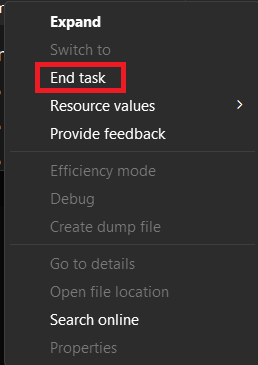
Una volta chiuse tutte le app in background, riavvia Valorant e verifica se il codice di errore 57 è stato corretto.
Metodo 3: disabilita VPN o proxy
Se disponi di una connessione VPN attiva sul PC o hai abilitato Proxy, ti suggeriamo di disattivarli e quindi avviare il gioco Valorant. VPN e proxy potrebbero causare problemi di verifica e anche interferire con il processo di caricamento del software anti-cheat. Seguire i passaggi indicati di seguito:
1. Aprire Impostazioni e navigare verso il Rete e internet scheda.
2. Disattiva quanto segue:
- Consenti VPN su reti a consumo
- Consenti VPN durante il roaming
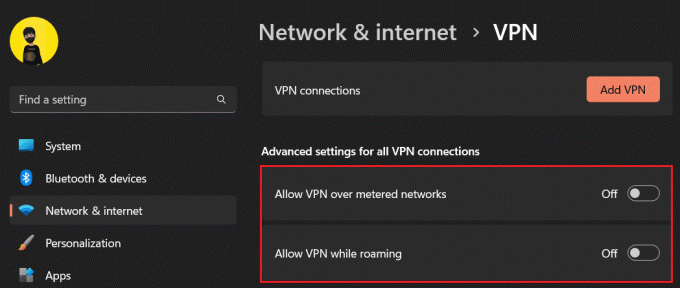
3. Ora torna a Rete e internet menu e fare clic su Delega.
4. Disattiva quanto segue:
- Rileva automaticamente le impostazioni
- Usa lo script di installazione

Leggi anche: Come sbloccare velocemente gli agenti in Valorant
Metodo 4: abilita il servizio VGS e cambia il tipo di avvio in automatico
Molte volte anche se i servizi Vanguard sono installati sul PC, in alcuni casi potrebbe non essere abilitato. Inoltre, nei giochi in cui vengono utilizzati ottimizzatori di terze parti, il comportamento predefinito di VGS viene modificato per essere compatibile con la configurazione e le risorse del sistema. Ciò causa quindi il codice di errore 57 in Valorant.
1. premi il Tasto Windows + R per lanciare il Correre la finestra di dialogo.
2. Tipo services.msc e fare clic su OK.

3. Individuare vgc e fai doppio clic su di esso per aprirlo Proprietà finestra.
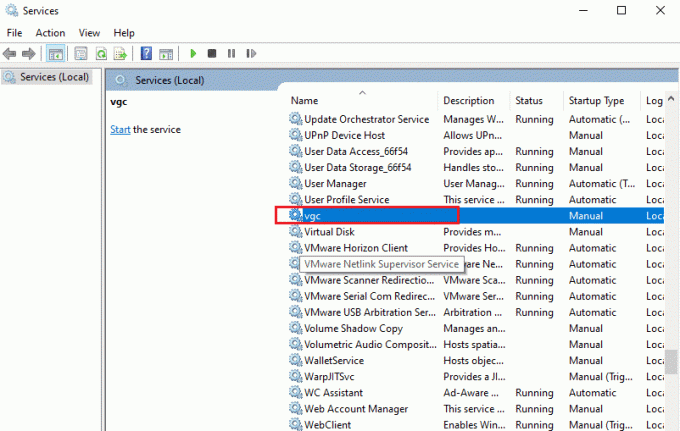
4. Sotto Stato del servizio, clicca sul Inizio pulsante per abilitare il servizio vgc.
5. Cambiare il Tipo di avvio A Automatico.

Metodo 5: svuota la cache DNS
Quando scarichi i dati della cache del tuo DNS, vengono cancellate tutte le informazioni del sistema dei nomi di dominio (DNS) obsolete o danneggiate memorizzate sul PC. Questa azione costringe il sistema a recuperare nuovi record DNS da server autorevoli e quindi potrebbe farlo potenzialmente risolvere più problemi relativi alla connettività Internet come il sito Web o il caricamento del gioco errori. Segui la nostra guida su Come svuotare la cache DNS in Windows 11.
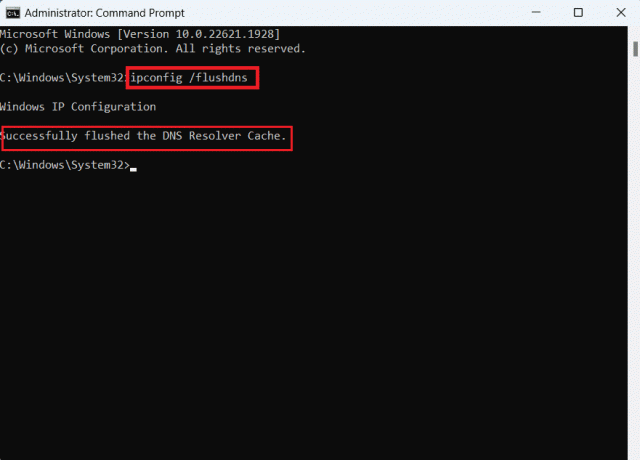
Metodo 6: aggiornare i driver grafici
Driver GPU obsoleti potrebbero causare problemi di compatibilità e d'ora in poi portare alla visualizzazione del codice di errore 57 su Valorant. Controlla se ci sono nuovi aggiornamenti e se ci sono, installali. Segui la nostra guida su Come aggiornare i driver grafici in Windows 11.

Metodo 7: disabilitare Windows Firewall (se applicabile)
Windows Firewall funge da barriera tra il PC e Internet. Monitora il traffico di rete in entrata e in uscita e controlla quali programmi e servizi possono accedere a Internet dal dispositivo. Tuttavia, potrebbe anche limitare la funzionalità del gioco e limitarne l'accesso a Vanguard. Segui la nostra guida su Come disattivare il firewall di Windows 11 per spegnerlo.

Metodo 8: contattare l'assistenza
Se le soluzioni di cui sopra non funzionano, puoi contattare l'assistenza Riot. Solleva un ticket per spiegare l'errore
1. Naviga verso il Pagina di supporto Valorant e dal menu a tendina SCEGLI UNTIPO DI RICHIESTA.
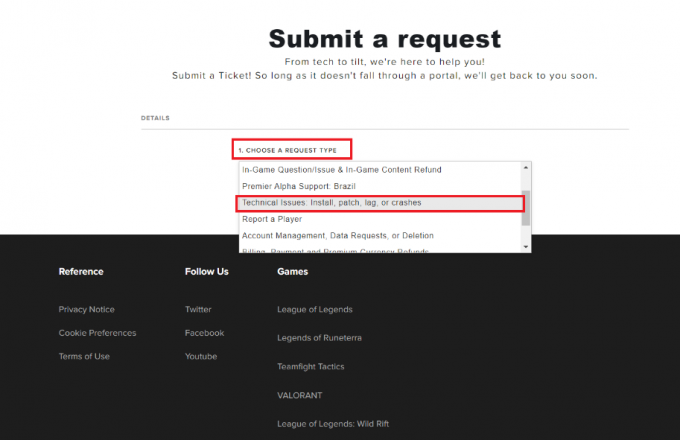
3. Fare clic sulla freccia rivolta verso il basso sotto SELEZIONA IL TUO SO e scegli finestre.
4. Inserisci il DESCRIZIONE e clicca sul INVIA pulsante.
Leggi anche: Cosa ti dà XP in Valorant?
Metodo 9: reinstallare Valorant
Nel momento in cui nessuna delle soluzioni ha aiutato, puoi provare a reinstallare Valorant insieme a Vanguard. Seguire i passaggi indicati di seguito:
1. Avvia il Pannello di controlloe sotto Programmi, clicca su Disinstallare un programma
2. Cercare RivoltaAvanguardia dall'elenco e fare clic su Disinstalla.
3. Scorri verso il basso e cerca valoroso, fai clic destro su di esso e seleziona Disinstalla.

4. Ora, nel Barra di ricerca di Windows, tipo %localappdata% e apri il Locale cartella.
5. Fare clic con il pulsante destro del mouse su Giochi di sommossa cartella e selezionare Eliminare.
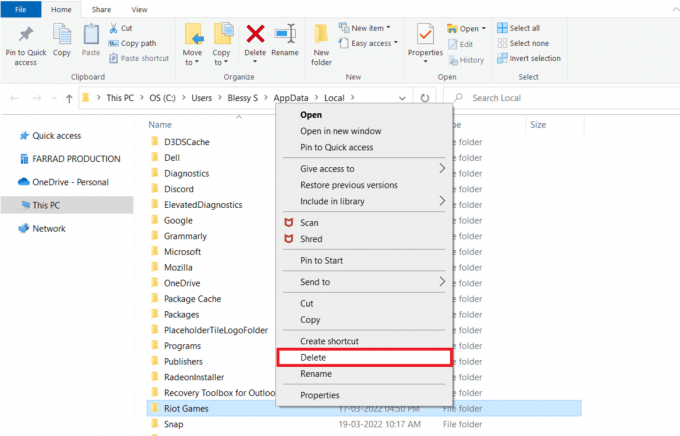
6. Di nuovo, digita %appdati% nel Barra di ricerca di Windows e aprilo.
7. Elimina il Giochi di sommossa E valoroso cartelle.
Questo è tutto. Una volta completato il processo, puoi nuovamente scaricare Valorant sul tuo PC.
8. Avvia il sito ufficiale di Valorant E REGISTRAZIONE al tuo account Riot.
9. Clicca sul SCARICAMENTO pulsante per scaricare il file di installazione del PC Valorant.
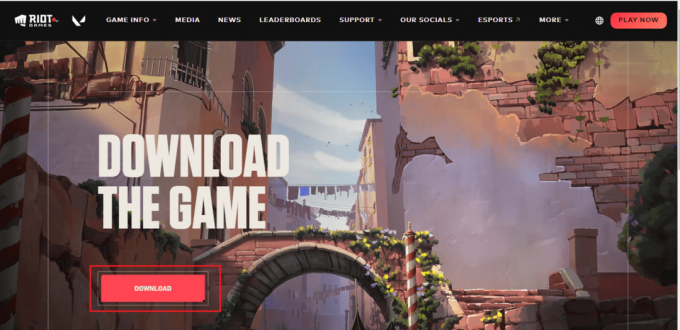
10. Ora nella barra di download in basso, fai clic su Installa VALORANT.exe file.
11. Clic SÌ nel UAC chiedere e selezionare OPZIONI AVANZATE.
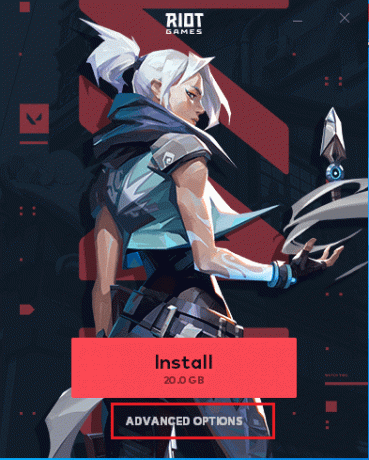
12. In PERCORSO DI INSTALLAZIONE, fare clic su icona della cartella per scegliere una posizione di destinazione per salvare il gioco.
13. Naviga verso il Località desiderata e clicca su OK per salvare l'indirizzo di installazione del gioco.

14. Attendere che il programma di avvio e tutte le applicazioni siano installate.
15. Una volta completata l'installazione, lancio il gioco, Registrazione al tuo account e controlla se l'errore è stato corretto.
Nota: Se sei preoccupato di installare nuovamente il gioco in modo errato, leggi la nostra guida su Quali sono i requisiti del laptop Valorant e segui i suggerimenti forniti per scaricare il gioco sul tuo sistema.
Speriamo che con l'aiuto della nostra guida, tu possa sbarazzarti del Codice di errore valoroso 57. Se hai domande o suggerimenti per noi, faccelo sapere nella casella dei commenti qui sotto. Per tali problemi relativi alla tecnologia, rimani connesso a TechCult.
Henry è uno scrittore esperto di tecnologia con la passione di rendere accessibili ai lettori di tutti i giorni argomenti tecnologici complessi. Con oltre un decennio di esperienza nel settore tecnologico, Henry è diventato una fonte affidabile di informazioni per i suoi lettori.



